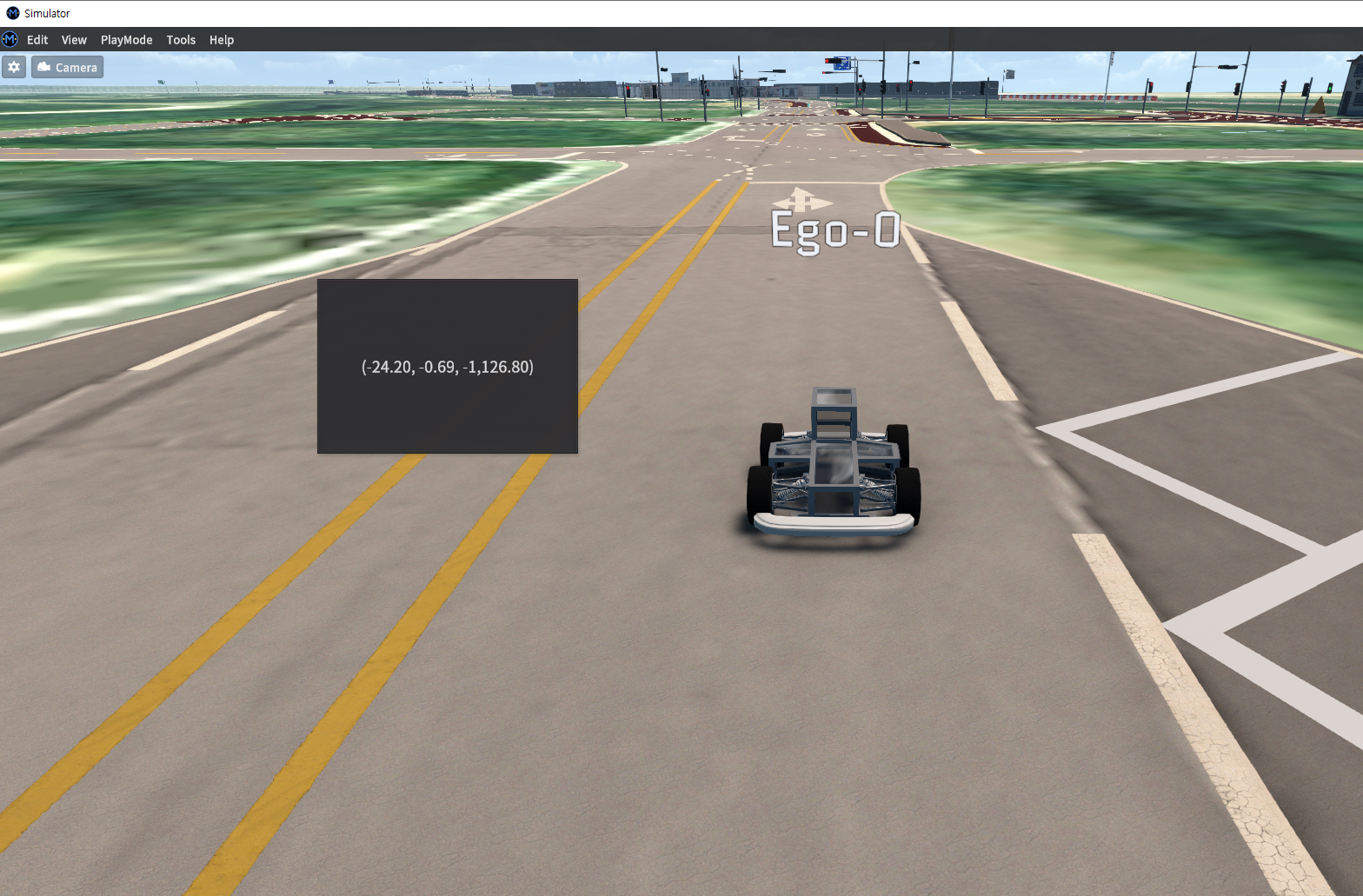기타 시뮬레이터 기능
부가적인 기능 사용에 대한 설명 페이지입니다.
System
Tools - Option 진입
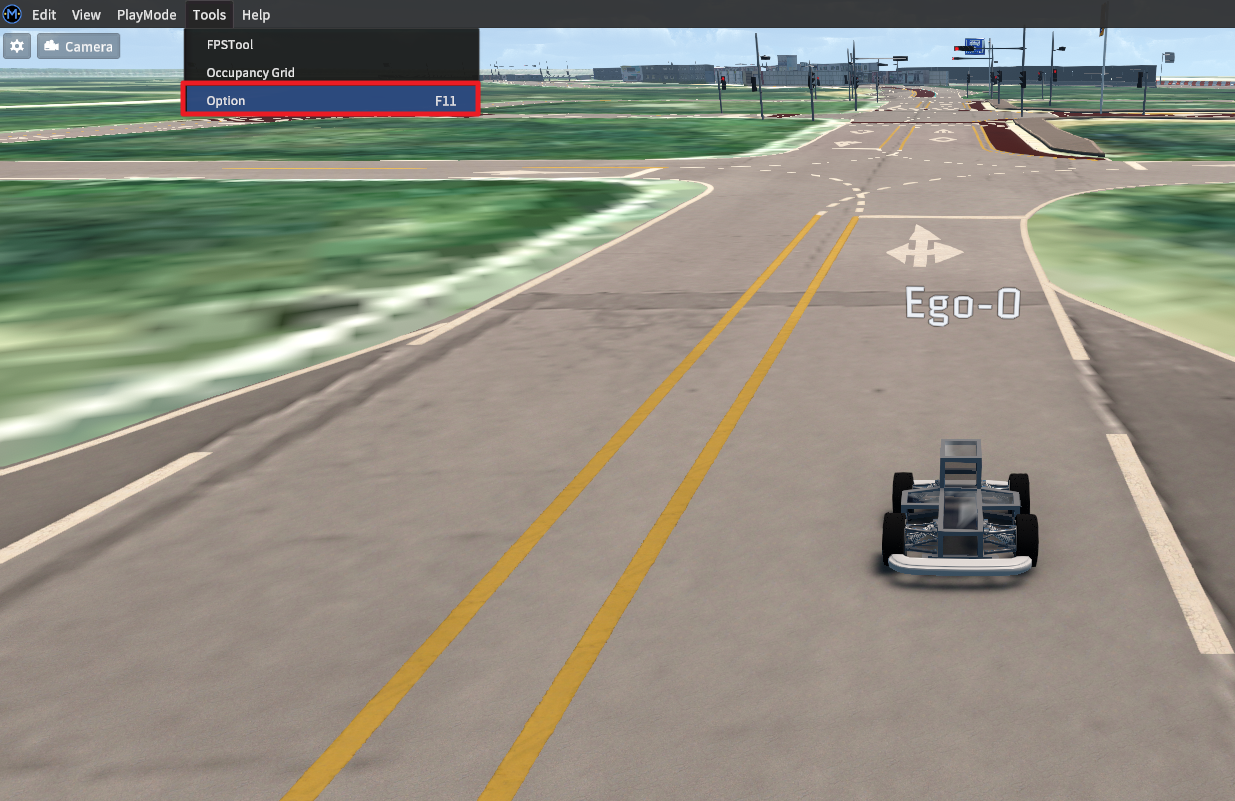
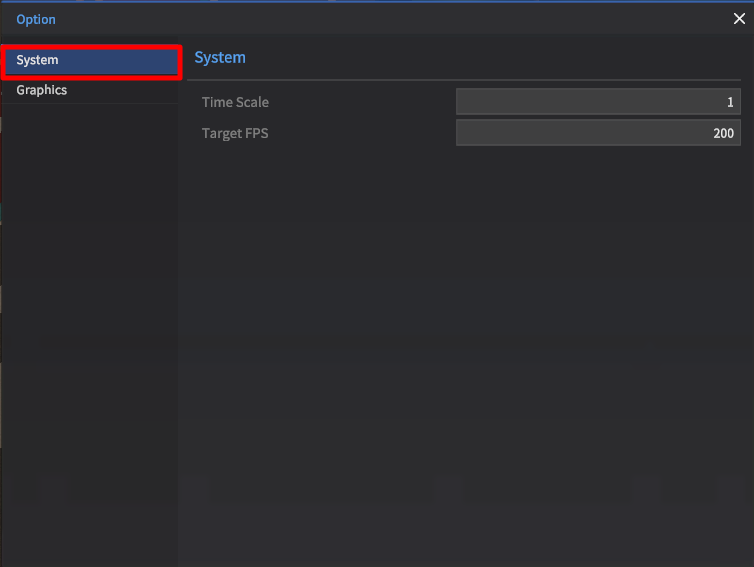
System 패널 클릭
Target FPS: 기본 값으로 ‘60’ 설정되어 있으며, 수치 값 조정이 가능하다.
Timescale : 시뮬레이션의 속도를 조절 할 수 있으며 0 ~ 2까지(실수)입력 가능하다.
Graphics
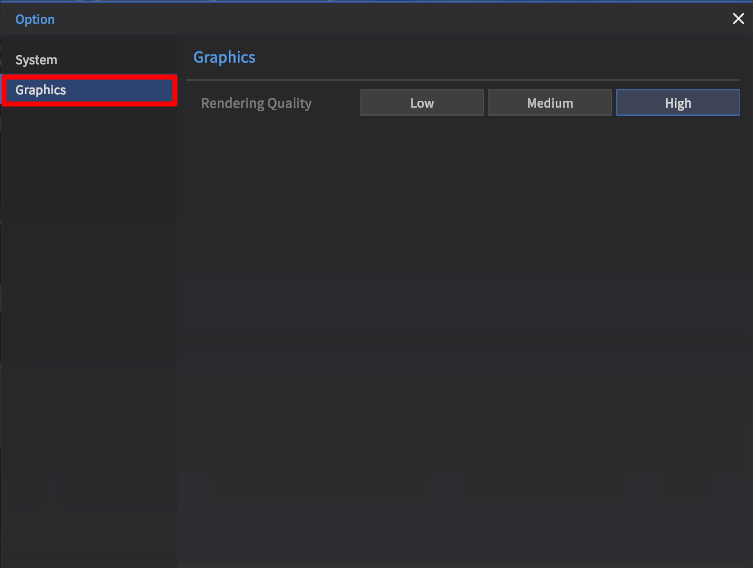
Graphics 패널 클릭
Rendering Quality: Low, Medium, High 선택 하여 수정할 수 있다.
Environments
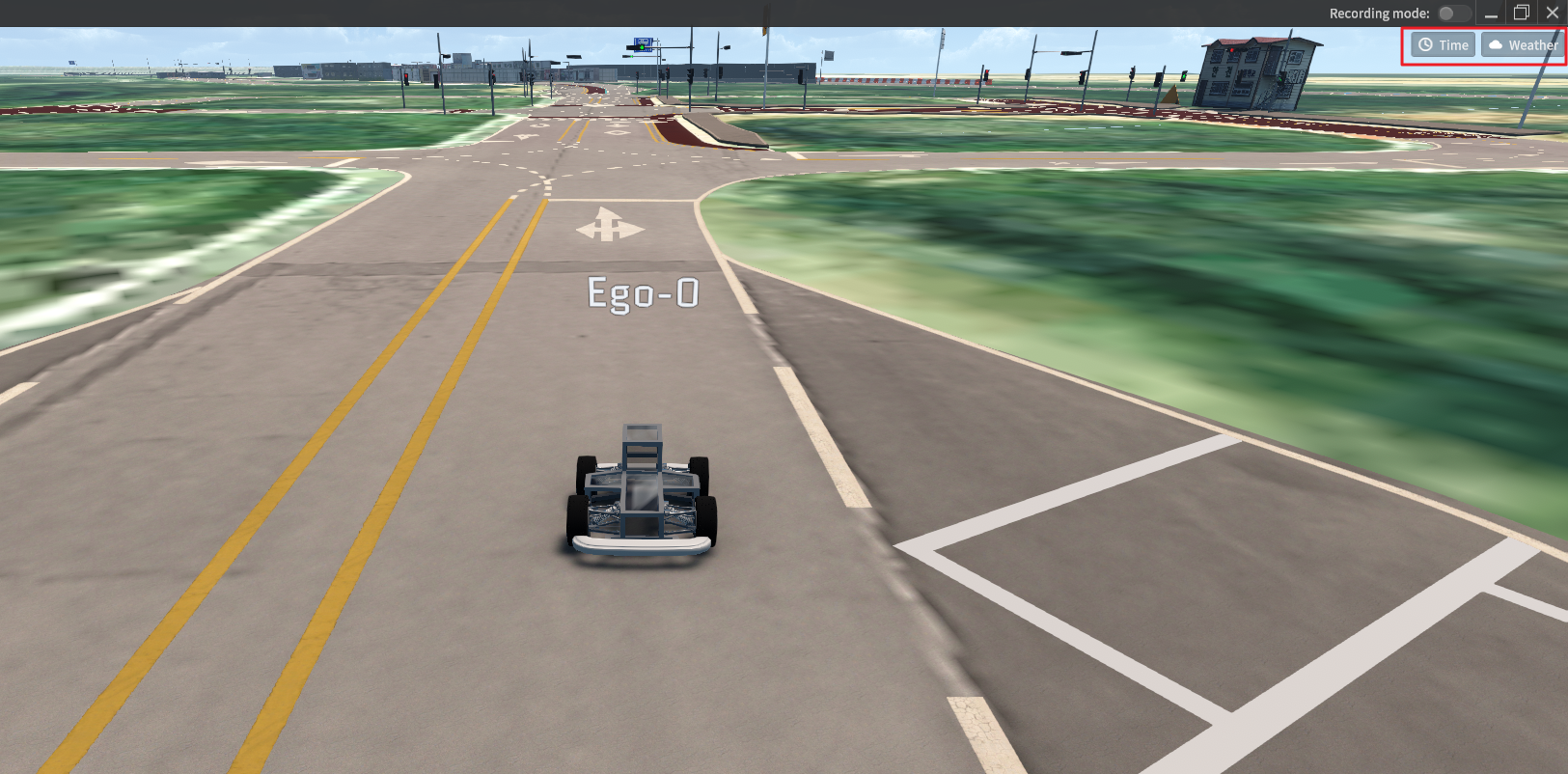
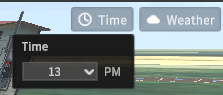
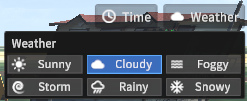
기본 실행 화면에서 우측 상단 버튼 클릭
Time
기본 값 으로 ‘13:00 PM’ 체크 되어있으며, 다른 Time 영역대로 선택하여 Option 변경이 가능하다.
Weather
기본 값 으로 ‘CLOUDY’ 체크 되어있으며, 다른 Weather 선택하여 Option 변경이 가능하다.
No Rendering

PlayMode - Graphics - Norendering 으로 진입
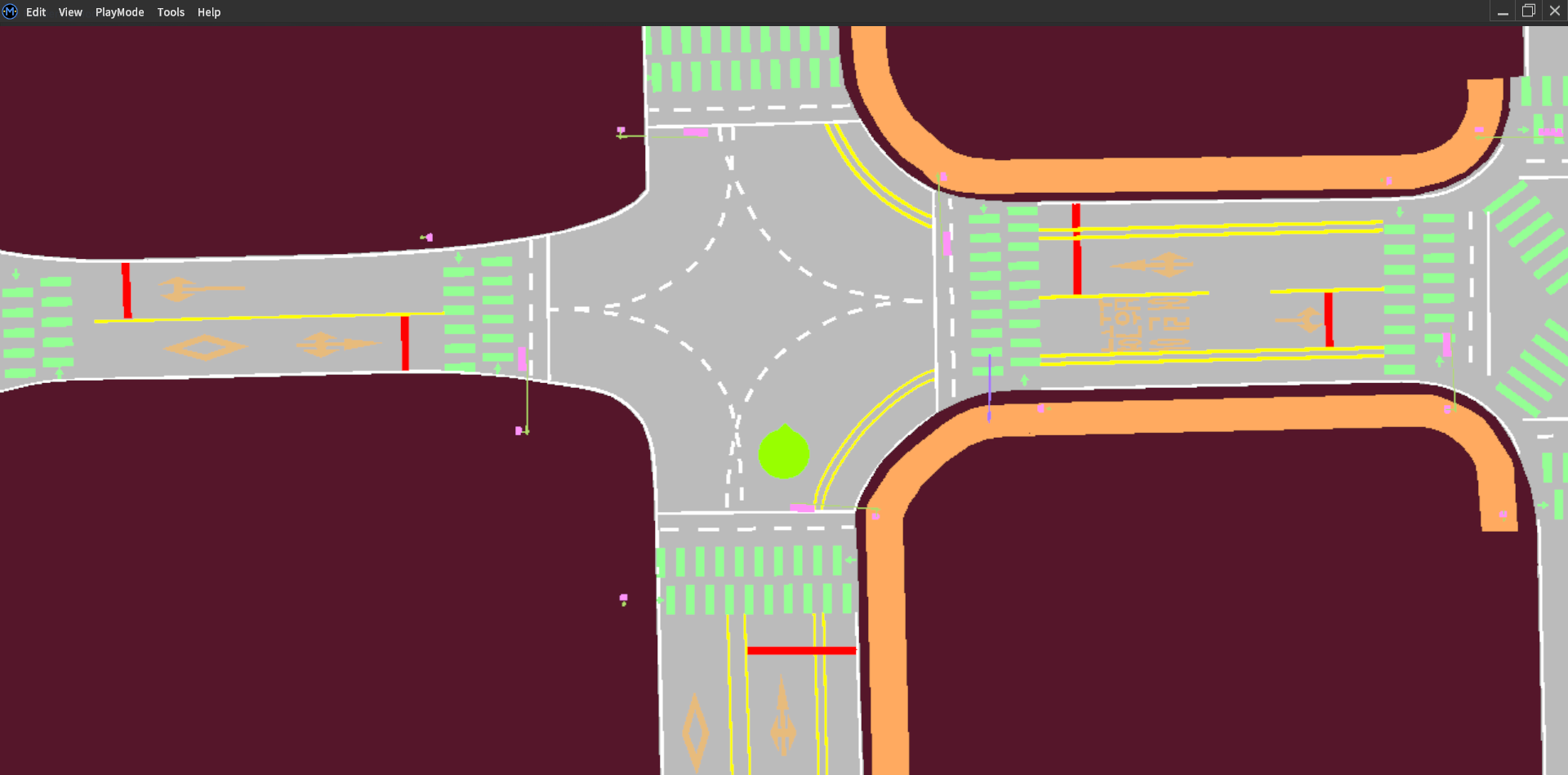
카메라의 메인 View를 3D가 아닌 2D로 표시 할 수 있음.
Mini Map

View - MiniMap 으로 진입
시뮬레이터 내 표시 박스와 같이 맵이 보여짐.
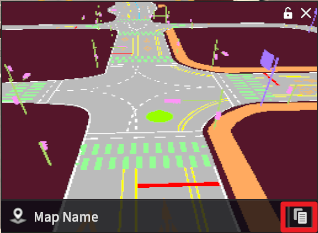
박스 표시된 부분 클릭시 현재 맵 관련 정보 (utim 유무, utmOffset …) 를 얻을 수 있음.
WorkSpace
WorkSpace를 이용한 Display UI 저장 기능
View > Workspace > Save Workspace를 통해 UI창 최대 5개까지 저장 가능함.
test 파일 Load 시 WorkSpace 화면
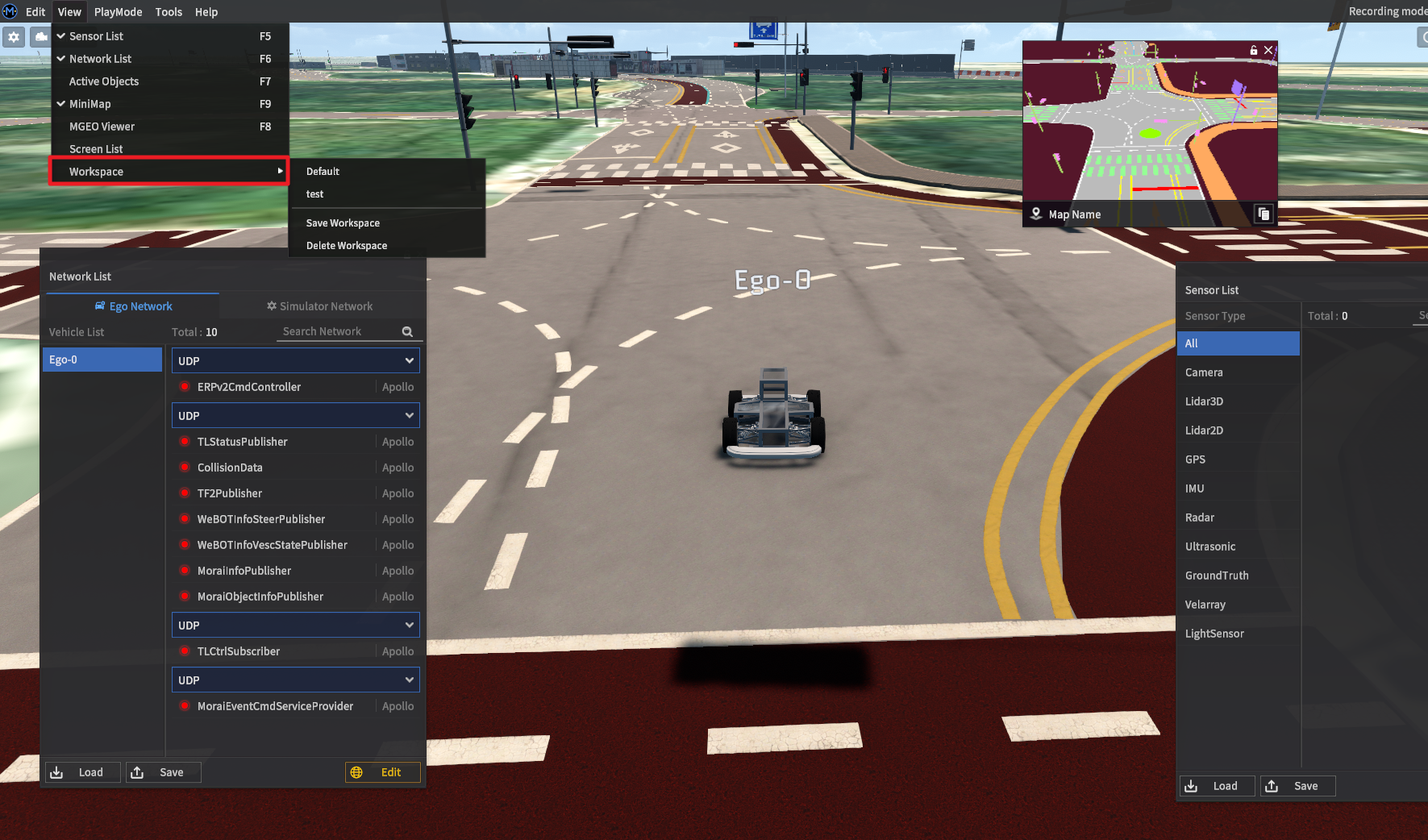
Default 화면
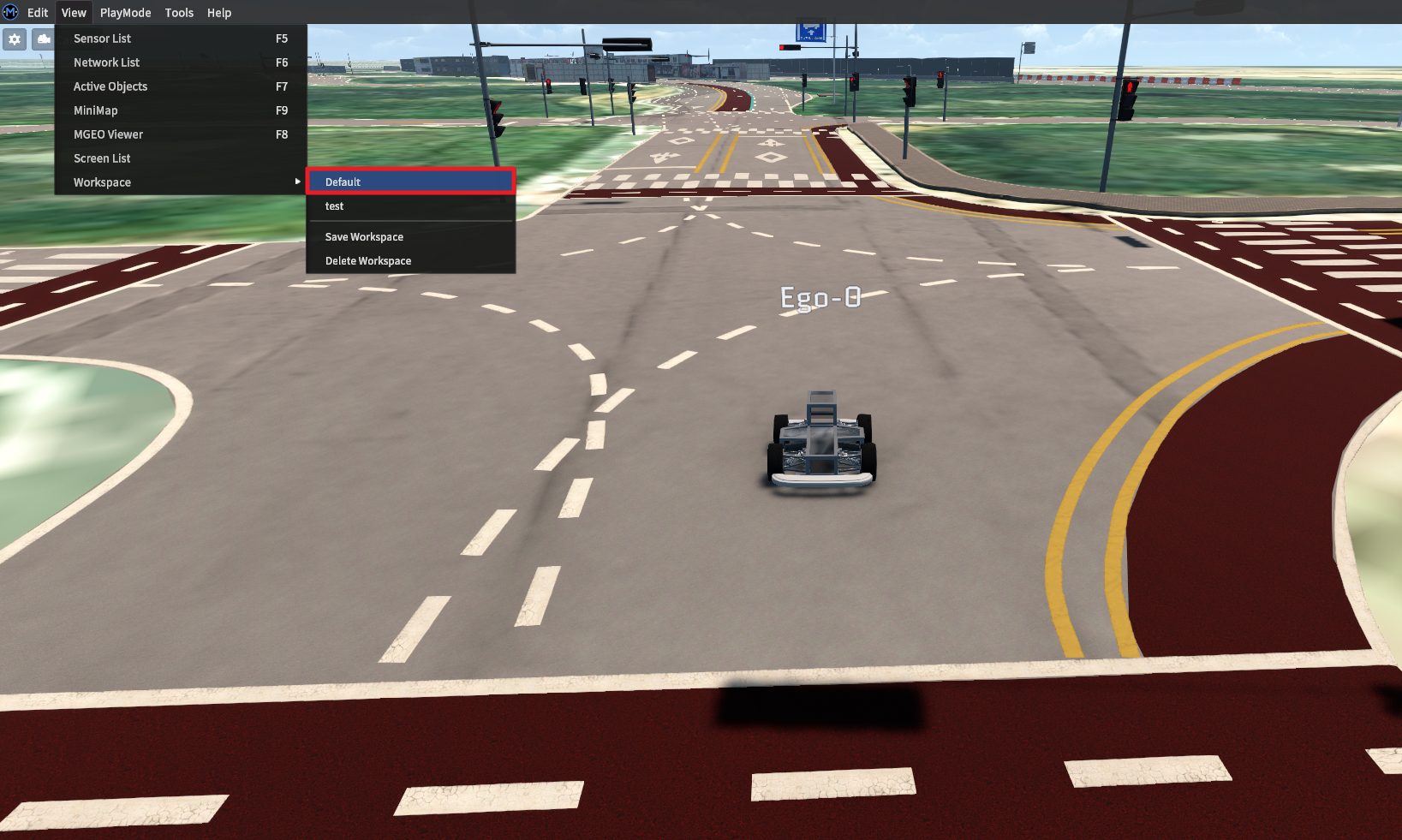
Viewport Setting
Show Performance
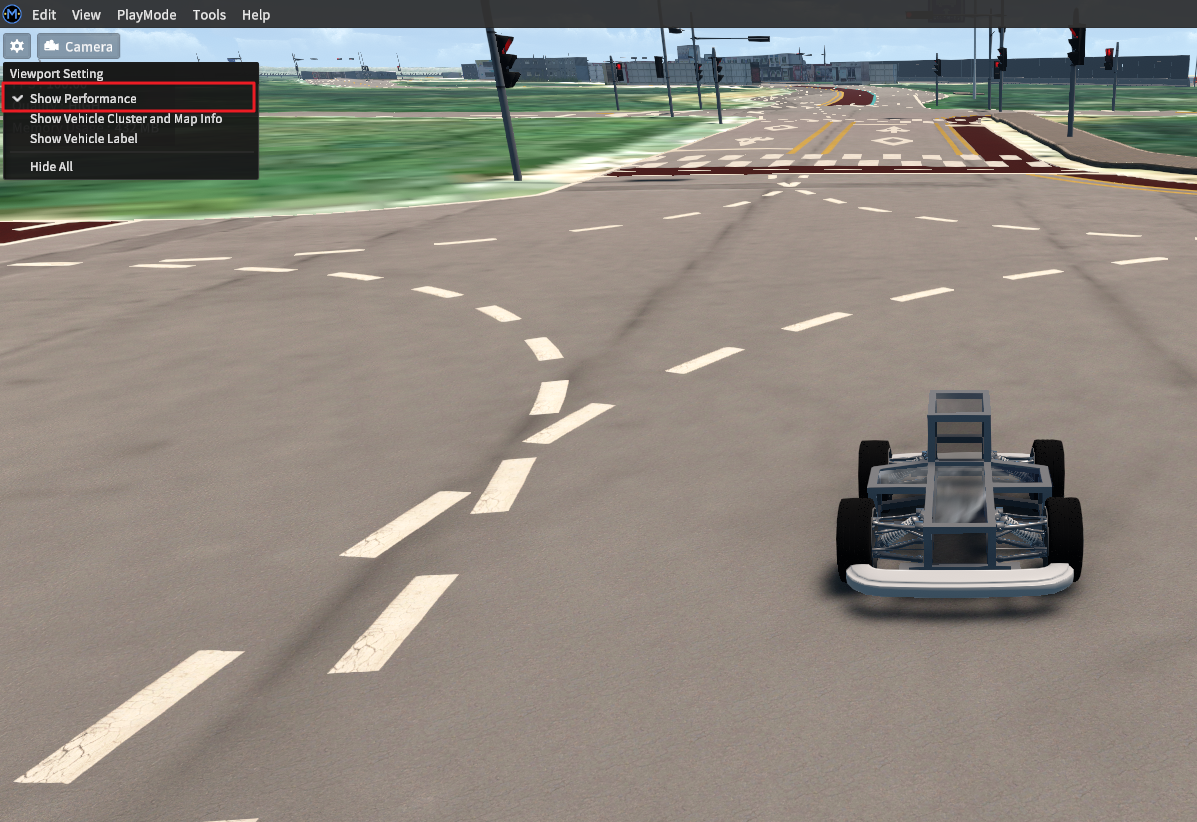

좌측 상단의 톱니바퀴 아이콘 - Show Performanece 클릭 하여 현재 시뮬레이터 성능을 확인할 수 있다.
FPS : 현재 시뮬레이터상에서 측정되는 FPS
Quality : 시뮬레이터의 Graphics Quality
Memory Usage : 메모리 사용량
Show Vehicle Cluster and Map Info

좌측 상단의 톱니바퀴 아이콘 ‘Show Vehicle Cluster and Map Info’를 클릭 후 왼쪽 하단 아이콘 선택을 통해 Dashboard, Steering Wheel, Ego, Map 정보를 확인할 수 있다.
Steering 버튼을 클릭 시 현재 차량의 차량의 Handle Deg에 따른 Wheel Deg 정보를 볼 수 있다.
맵 이름이 표시된 부분(박스 표시)을 클릭하면, 현재 맵 관련 정보를 복사할 수 있다.
Show Vehicle Label
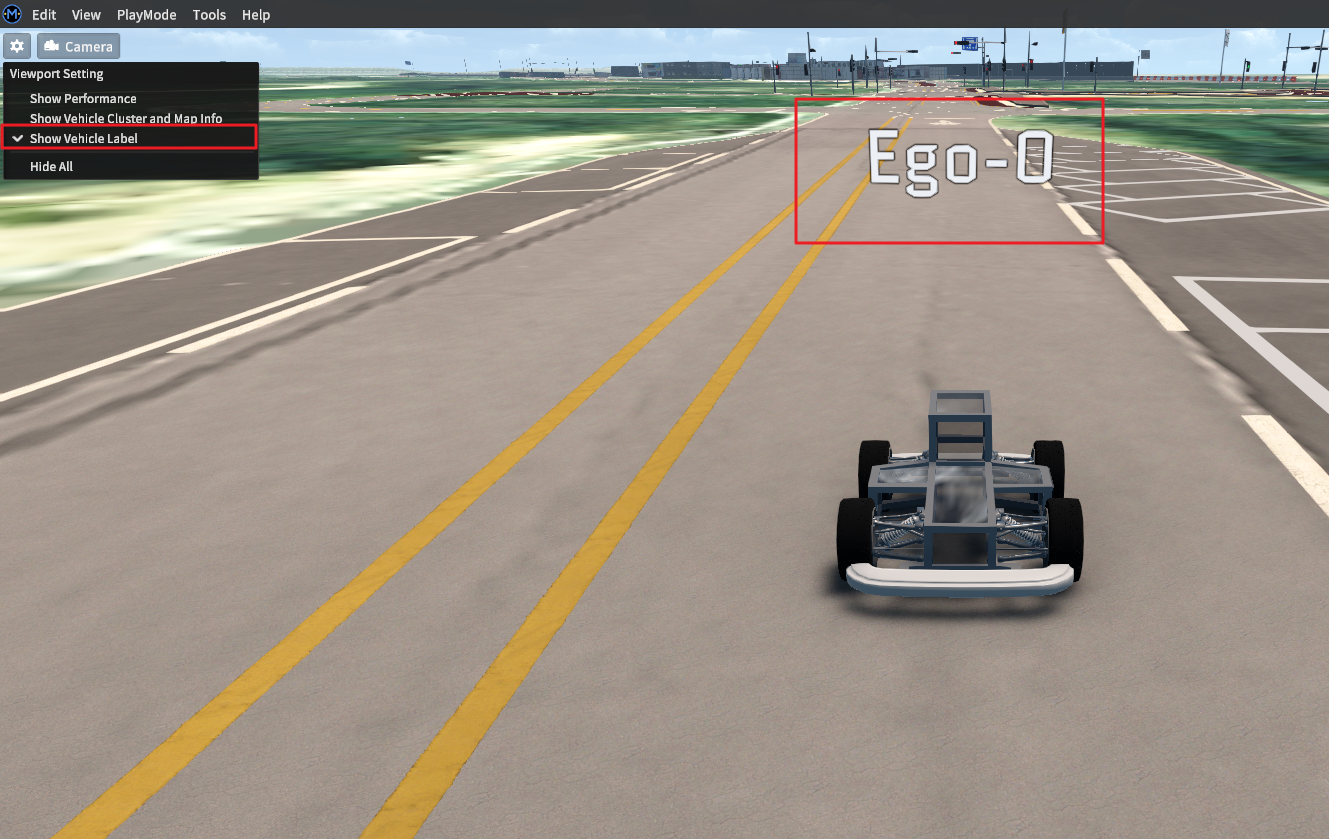
좌측 상단의 톱니바퀴 아이콘 - Show Vehicle label 를 클릭 하여 차량들( Ego , NPC 차량) Index 정보 표시 및 해제 할 수 있다.
Camera Look At Controller
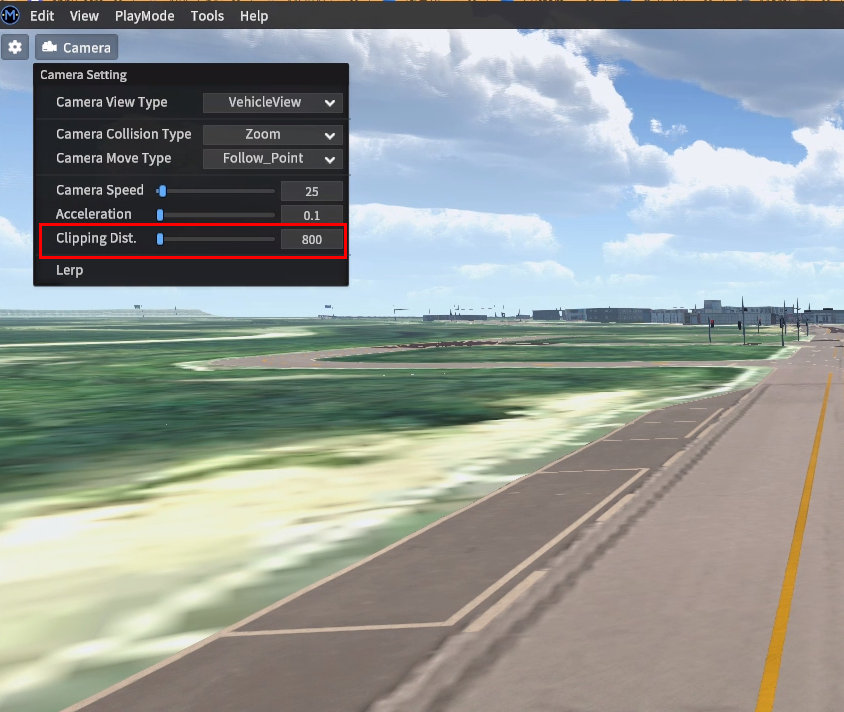
좌측 상단의 카메라 아이콘을 클릭 하여 카메라 세팅
Camera View Type : 카메라 시점 변경
Perspective View: Camera가 Vehicle과 독립적으로 움직일 수 있도록 전환된다.
Top View: 지상에서 Camera가 내려다 보도록 전환된다.
Vehicle View: Camera가 Ego-0 Vehicle과 같이 움직이도록 전환된다.
Camera Collision Type : 카메라 시점이 주변 지형물에 충돌 여부
Zoom : 주변 지형물이 카메라 시점과 근접시 주변 지형물이 Zoom 되며 통과하지 못한다.
None : 주변 지형물이 카메라 시점과 근접시 주변 지형물이 통과된다.
Camera Speed : 카메라 이동 속도 조절
Acceleration : 카메라 이동 가속도 조절
Clipping Dist. : Main Camera 가시 거리 조절
Lerp : 카메라 이동시 Lerp 적용 유무
거리 측정 기능
시뮬레이터 환경에서 시작점과 끝점을 지정해서 거리를 측정한다.
선택 방법
Left Ctrl + Left Alt + Mouse Left Click 키 입력으로 시작점과 끝점을 지정할 수 있다.
키입력 순서대로 시작점, 끝점 이 결정되며, 시작점에서부터 끝점까지의 거리 정보를 제공한다.
취소 방법
ESC
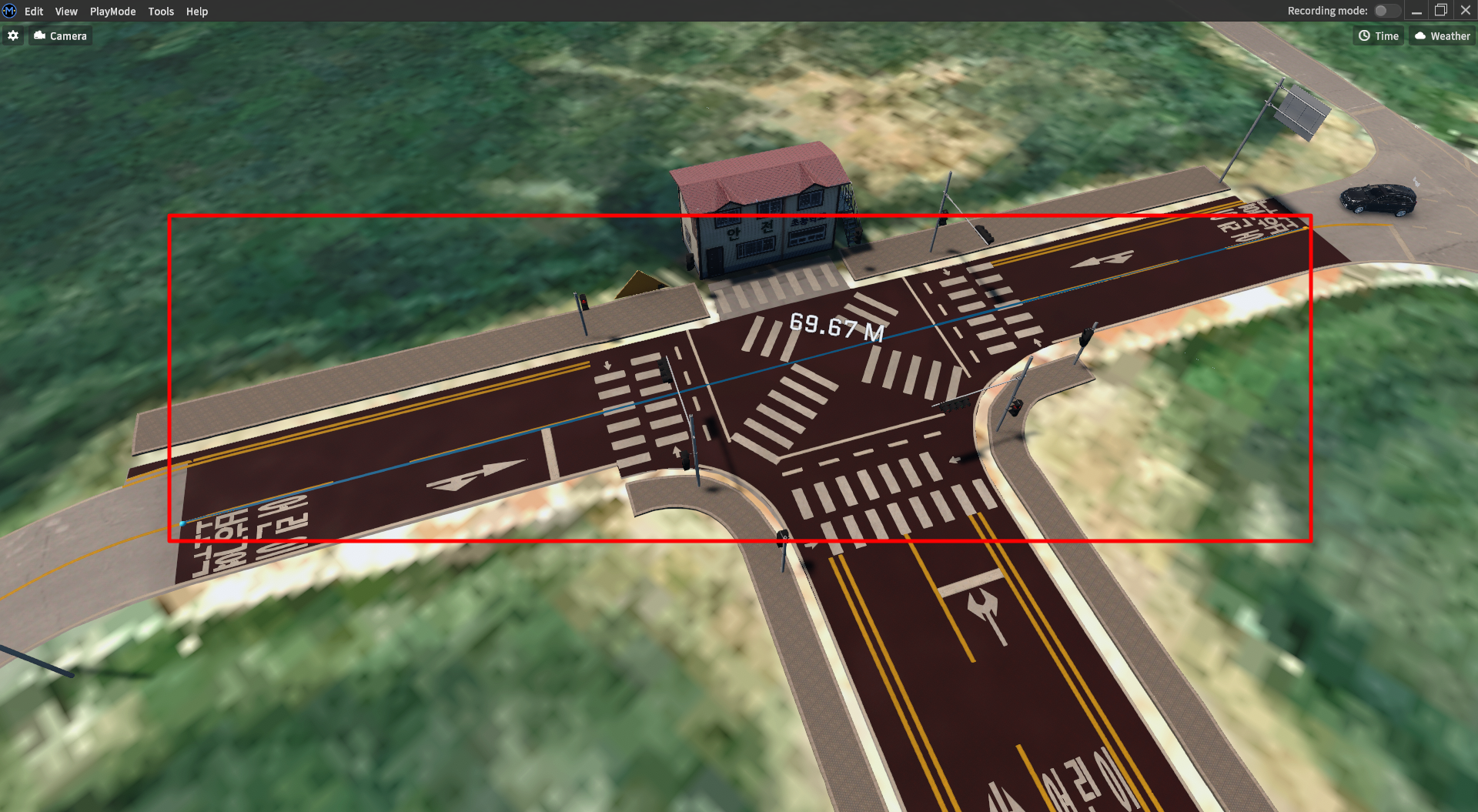
화면 저장 기능 UPDATE
시뮬레이터의 메인카메라의 현재 시점을 저장 하는 기능.
저장 방법
'-' 키를 입력해서 현재 시뮬레이터의 메인 카메라의 시점을 저장한다
Camera > Camera View Type인 Perspective View, Vehicle View, Top View의 특정 시점을 저장함.
시점 이동 방법
Key 입력을 통한 시점 이동
'='키를 입력하면 저장된 시점으로 순차적으로 이동 할 수 있다
UI를 통한 시점 이동
시뮬레이터 상단 메뉴 View - Screen List를 눌러 나오는 UI를 통해 저장된 시점으로 이동 할 수 있다
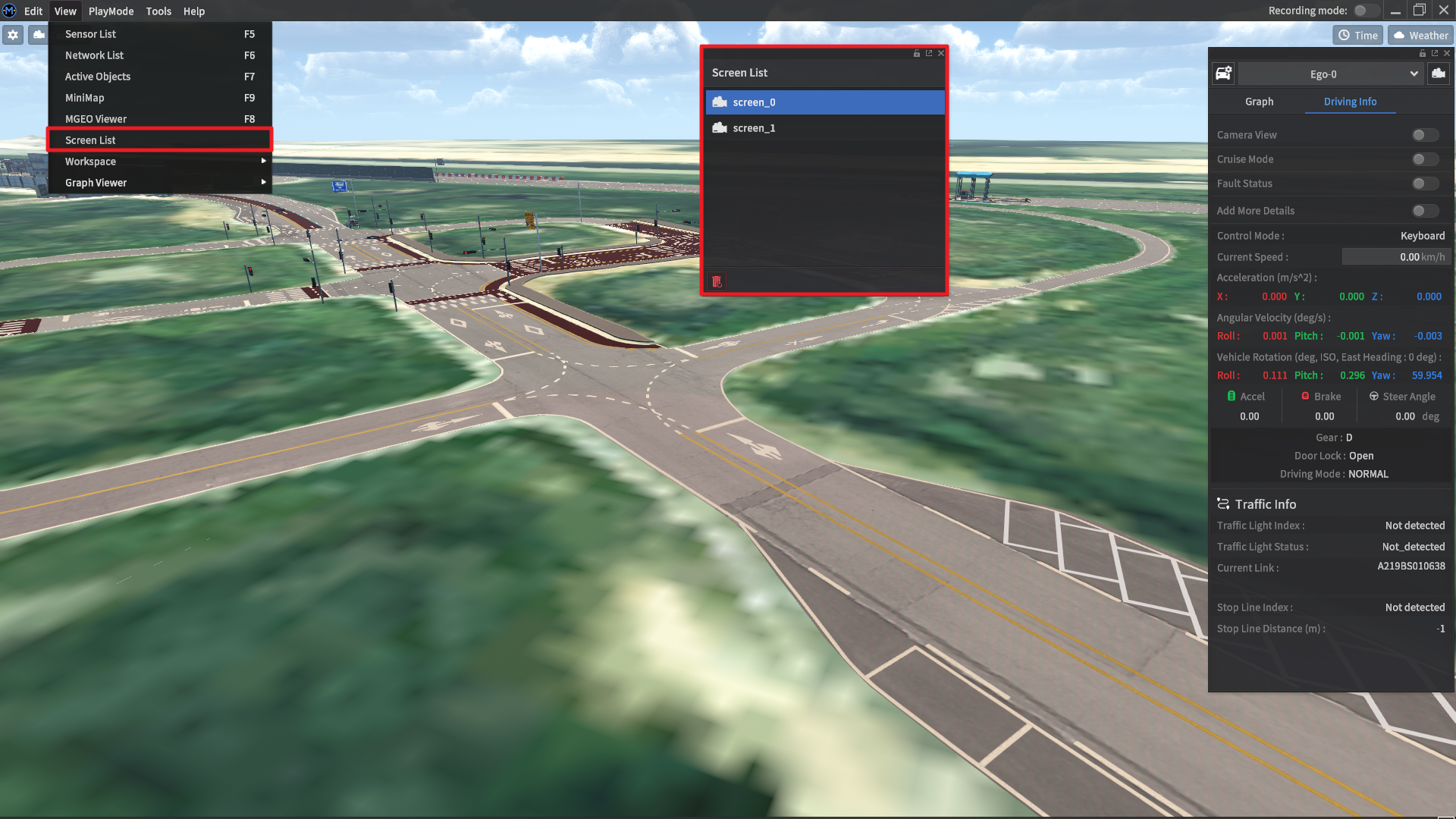
좌표 표시 기능 UPDATE
Map에서의 특정 지점의 GPS 정보인 위치 정보(x,y,z)를 표시하는 기능.
마우스 휠 클릭 버튼을 통해 UI를 ON/OFF할 수 있다.
마우스 휠 버튼을 클릭하게되면 마우스 포인터가 위치한 곳의 Map 좌표 , GPS 좌표를 확인 할 수 있다.